本教程使用的系统环境为Ubuntu 20.04.6,配备了NVIDIA RTX 3090GPU,CUDA版本11.3。
1. 安装Anaconda或miniconda(推荐)用于虚拟环境和包管理。这里以miniconda为例。到miniconda官网仓库选择自己想要的版本。比如,我选择“Miniconda3-py310_25.7.0-2-Linux-x86_64.sh”,那么在服务器命令行输入如下命令进行下载:
wget https://repo.anaconda.com/miniconda/Miniconda3-py310_25.7.0-2-Linux-x86_64.sh下载完,用如下命令将文件修改为可执行:
chmod +x Miniconda3-py310_25.7.0-2-Linux-x86_64.sh输入以下命令运行安装:
./Miniconda3-py310_25.7.0-2-Linux-x86_64.sh安装完,根据提示接受用户协议即可。
2. 创建虚拟环境,以便与其它算法环境进行隔离。在终端输入以下代码创建名为”yolo11”、python版本为3.10的虚拟环境。环境名和和python版本可根据自己需要调整。
conda create -n yolo11 python=3.103. 安装Pytorch和Torchvision。首先查看电脑的CUDA版本,参考这篇博文。根据CUDA版本,到Pytorch官网选择合适的版本,复制其安装命令,在命令行执行该命令。
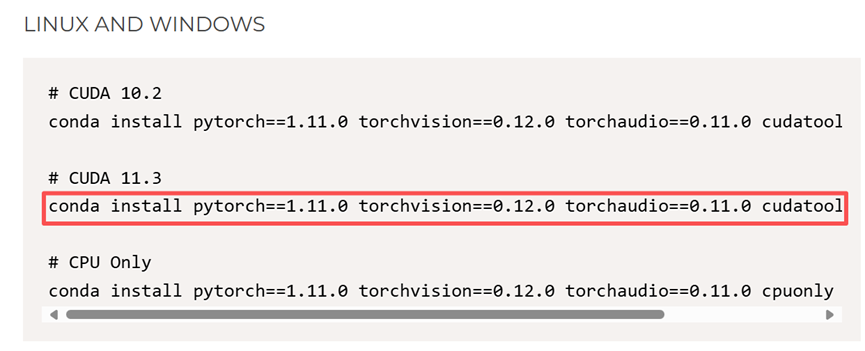
注:我这里安装完有个报错,是numpy版本过高,需要降到2.0以下版本。解决方法就是先卸载numpy,然后安装了numpy 1.26.0(操作方法问百度)。再重新执行一次以上Pytorch和Torchvision的安装命令,问题解决。
4. 安装完,在命令行依次运行如下代码进行验证。若不报错、且打印结果正常,则安装成功。
python
import torch
import torchvision
print(f"PyTorch version: {torch.__version__}")
print(f"Torchvision version:{torchvision.__version__}")
注:以防后面安装Ultalytics YOLO出错后重装环境,我先把当前这个环境做了备份:先用以下命令导出当前环境安装的包列表:
conda env export -n yolo11 > environment.yml然后根据这个列表创建一个新的环境yolo11_2:
conda env create -f environment.yml -n yolo11_25. 安装Ultalytics YOLO。输入以下命令一键安装:
conda install -c conda-forge ultralytics6. 验证YOLO安装是否成功。新建一个文件夹,将工作路径切换到该文件夹。新建一个python文件,输入如下代码。运行该文件。
from ultralytics import YOLO
model = YOLO("yolo11n.pt") # This will download a pretrained model
results = model("https://ultralytics.com/images/bus.jpg") # Perform inference on a sample image
results[0].show() # Display the results
若能正确输出预测结果,则安装成功。

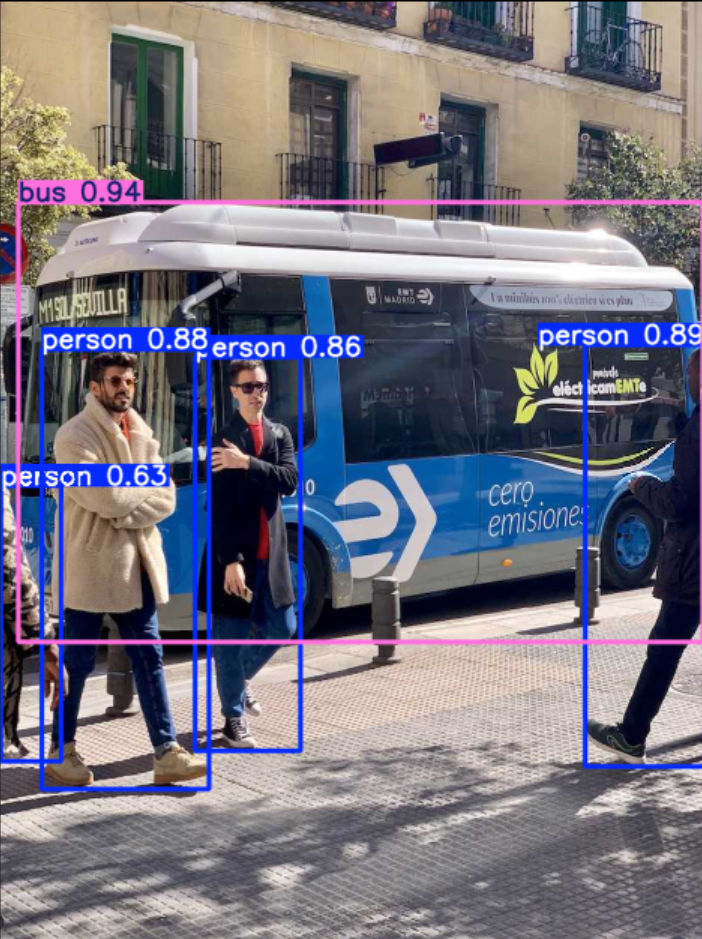






















 1805
1805

 被折叠的 条评论
为什么被折叠?
被折叠的 条评论
为什么被折叠?








